Final Cut Proユーザガイド
- ようこそ
-
- Final Cut Pro 10.5の新機能
- Final Cut Pro 10.4.9の新機能
- Final Cut Pro 10.4.7の新機能
- Final Cut Pro 10.4.6の新機能
- Final Cut Pro 10.4.4の新機能
- Final Cut Pro 10.4.1の新機能
- Final Cut Pro 10.4の新機能
- Final Cut Pro 10.3の新機能
- Final Cut Pro 10.2の新機能
- Final Cut Pro 10.1.2の新機能
- Final Cut Pro 10.1の新機能
- Final Cut Pro 10.0.6の新機能
- Final Cut Pro 10.0.3の新機能
- Final Cut Pro 10.0.1の新機能
-
- 用語集
- 著作権

Final Cut Proの項目を表示する/並べ替える
Final Cut Proのブラウザでは、クリップおよびプロジェクトを次の2つの方式で表示できます:
フィルムストリップ表示: 選択したイベント内のクリップを一連のサムネールイメージとして表示します。プロジェクトはカチンコの画像が重ねられたサムネールイメージとして表示されます。フィルムストリップ表示は、クリップやプロジェクトを目で見て探したい場合に便利です。
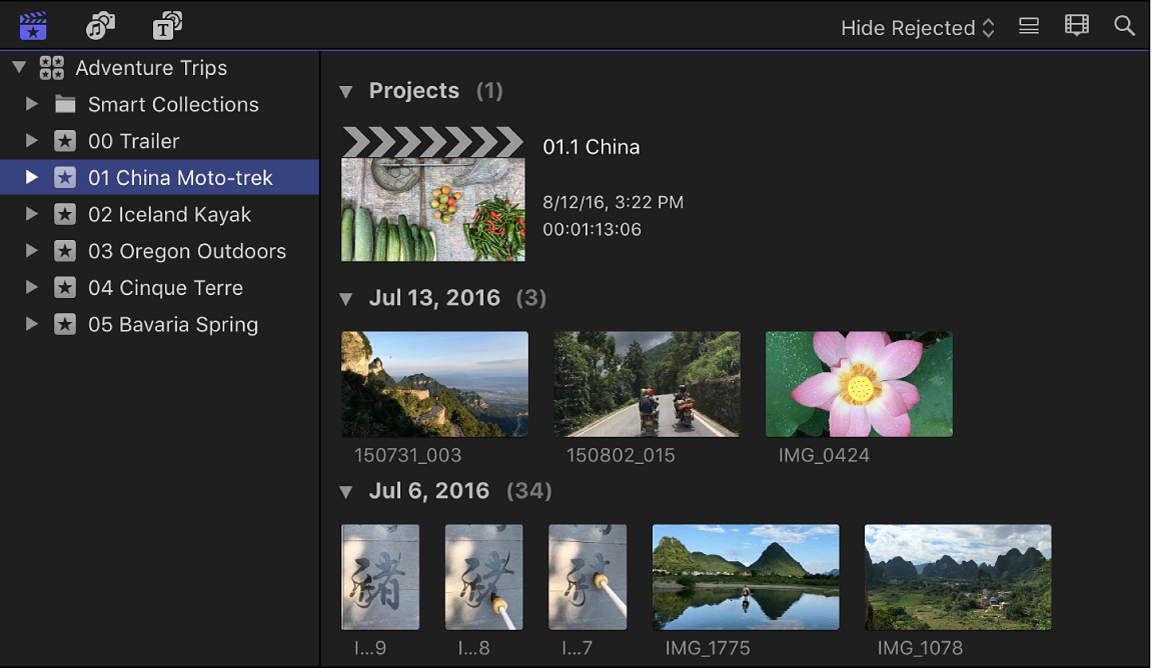
リスト表示: クリップおよびプロジェクトと関連付けられているファイルおよび設定情報のリストを表示します。この表示は、クリップやプロジェクトの継続時間、作成日、最終変更日、レート、キーワードなどを表示したり、これらのデータで並べ替えたりしたいときに使用します。リスト表示でクリップを選択すると、ブラウザの上部に選択したクリップのフィルムストリップが表示されます。クリップのフィルムストリップは完全にインタラクティブで、開始点と終了点、マーカー、およびキーワードにアクセスできます。
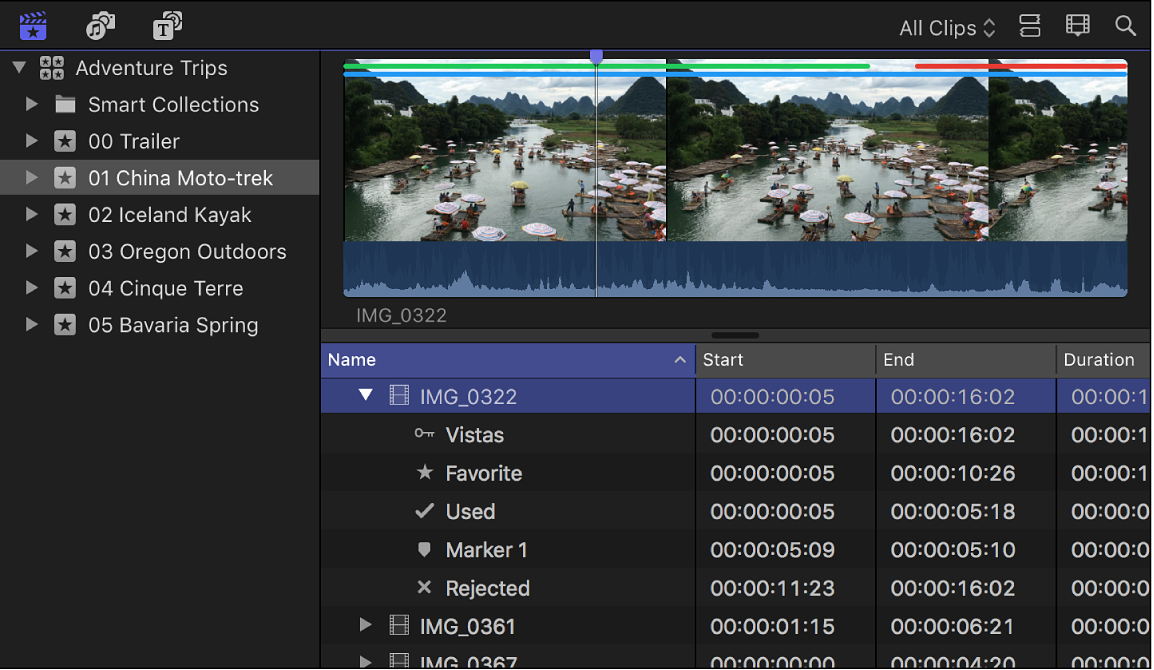
フィルムストリップ表示とリスト表示を切り替える:
Final Cut Proのブラウザの右上隅にある「リスト表示」ボタン
 または「フィルムストリップ表示」ボタン
または「フィルムストリップ表示」ボタン  をクリックします。
をクリックします。
フィルムストリップ表示をカスタマイズする
Final Cut Proのブラウザの上にある「クリップのアピアランス」ボタン
 をクリックします。
をクリックします。以下のいずれかの操作を行います:
クリップのフィルムストリップで各サムネールが表す時間を調整する: 「継続時間」スライダをドラッグします。
「継続時間」スライダを調整すると、各クリップのフィルムストリップに表示される詳細の量が拡大/縮小します。各サムネールの継続時間が長くなると、各クリップのサムネールの表示時間が短くなり、ブラウザに表示されるクリップが多くなります。
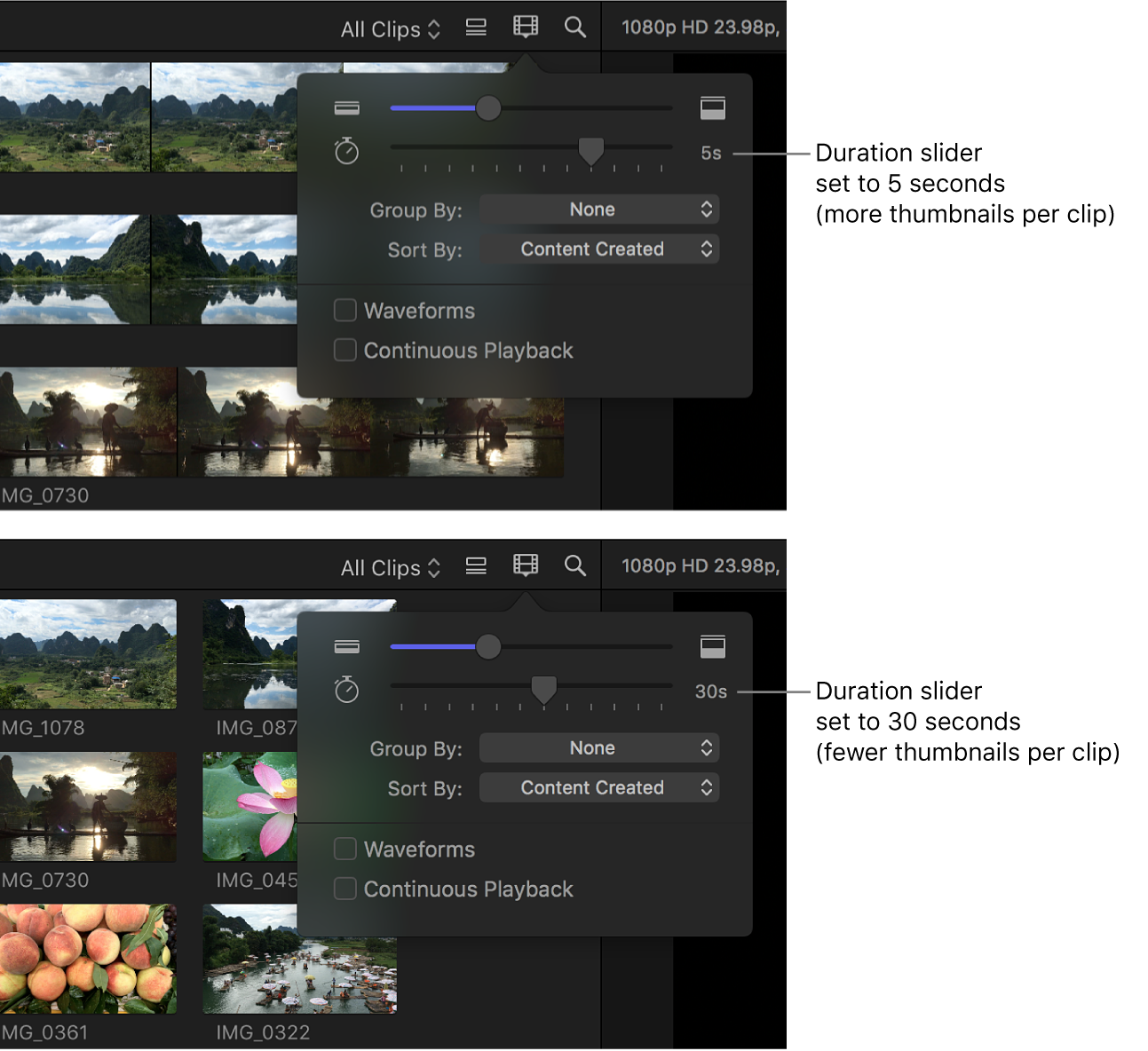
フィルムストリップの高さを調整する: 「クリップの高さ」スライダをドラッグします。
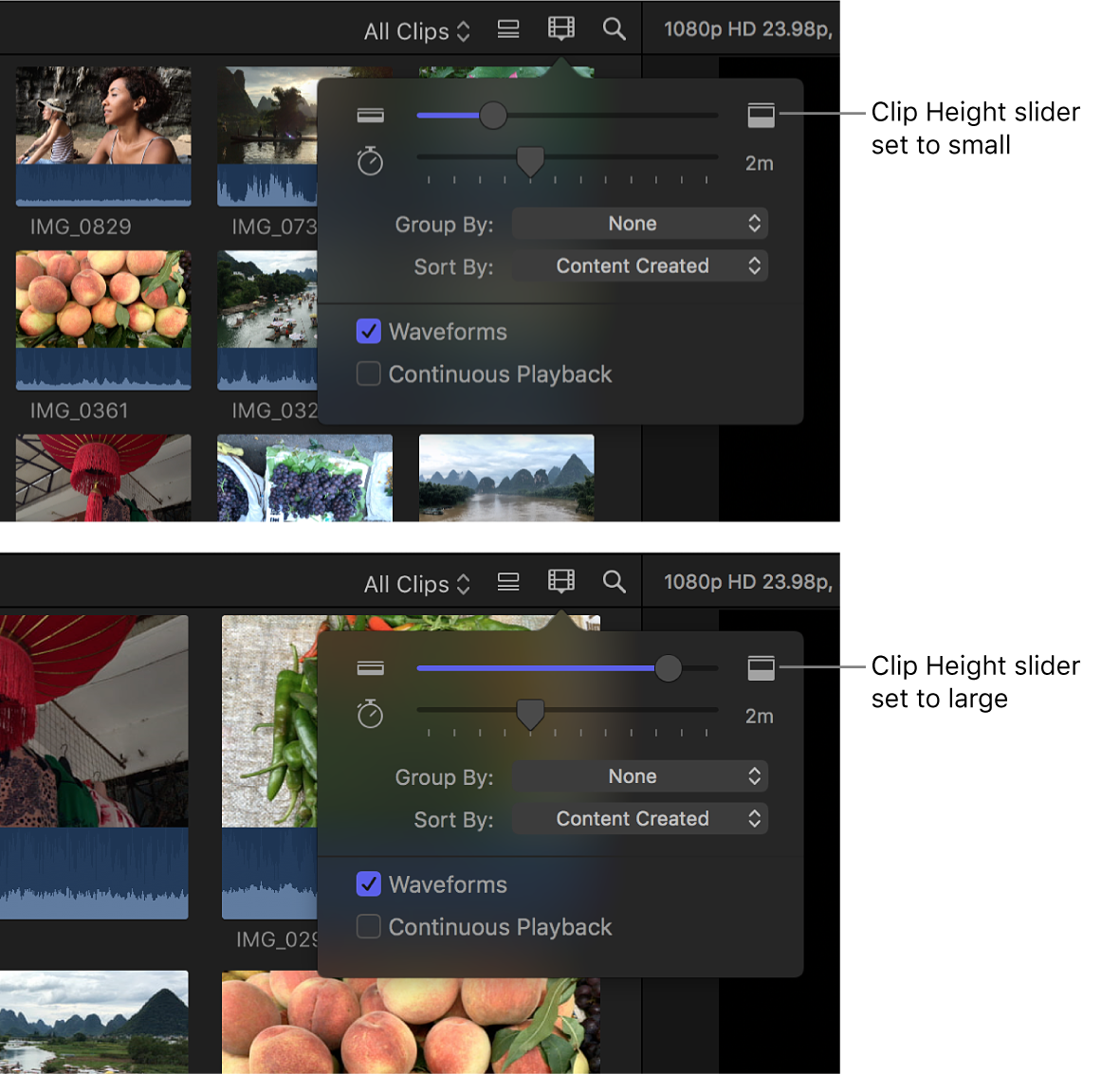
オーディオ波形のオン/オフを切り替える: 「波形」チェックボックスをクリックします。
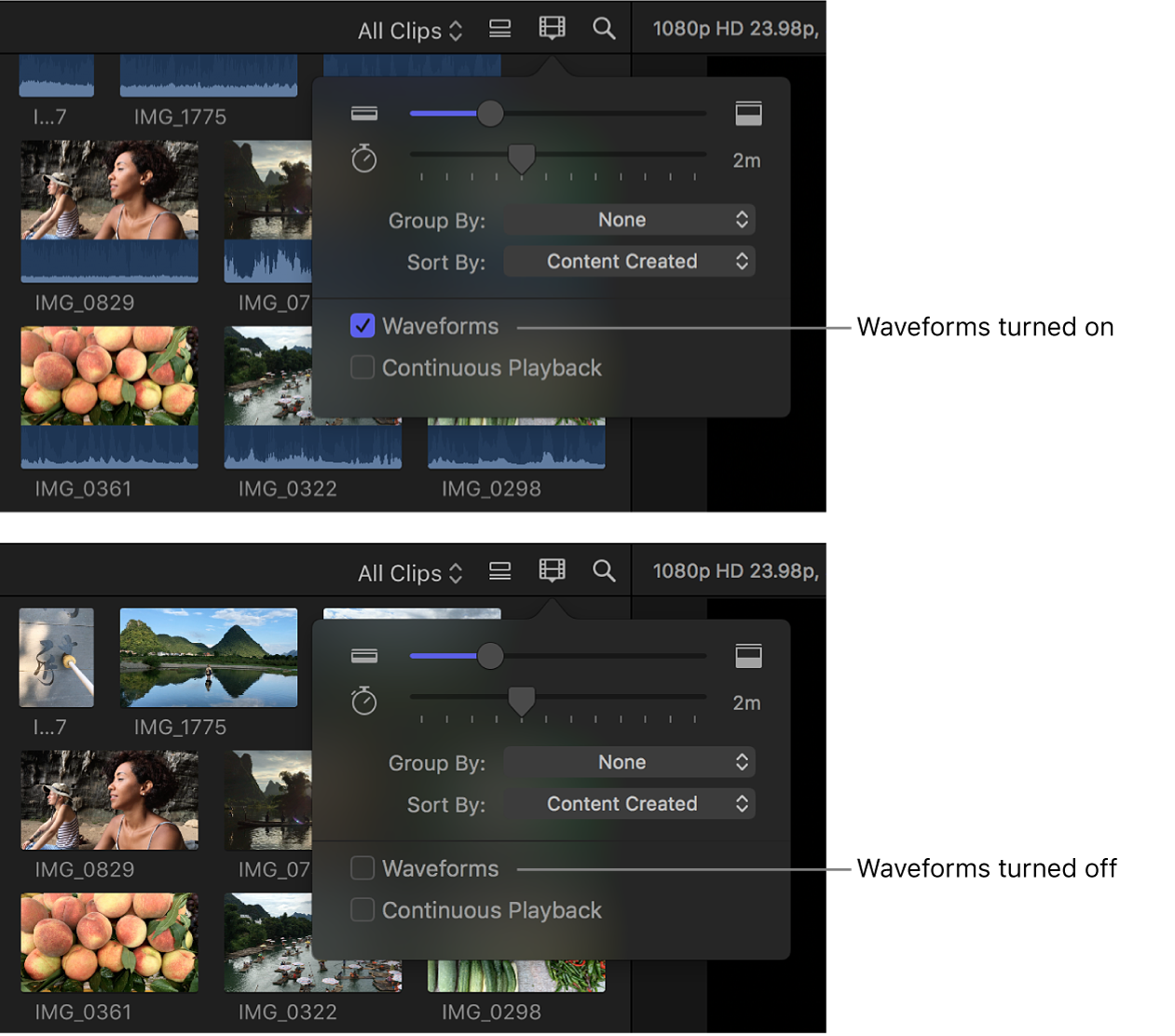
オーディオ波形がオンのときは、各クリップのフィルムストリップの下部に表示され、ブラウザのすべてのクリップの高さが高くなります。
ブラウザのクリップを中断なく再生する: 「連続再生」チェックボックスを選択します。このチェックボックスを選択すると、ブラウザのすべてのクリップが中断されることなく通しで再生されます(各クリップの末尾で再生が停止しません)。または「表示」>「ブラウザ」>「連続再生」と選択します。
リスト表示をカスタマイズする
Final Cut Proのブラウザのリスト表示で、以下のいずれかの操作を行います:
表示する情報の種類を選択する:Controlキーを押しながらブラウザの列見出しをクリックし、表示する情報の種類を選択します。
列を並べ替える:列見出しをドラッグして列を別の位置に移動します。
クリップをカテゴリで並べ替える:列見出しをクリックすると、クリップがそのカテゴリで並べ替えられます。
項目のキーワードまたはレートを表示する:クリップの名前の左側にある開閉用三角ボタンをクリックします。
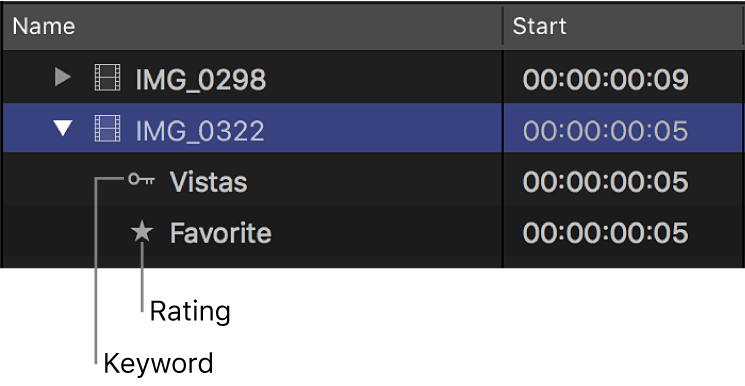
リスト表示でクリップの左側に開閉用三角ボタンが表示されている場合は、キーワード、レート、またはその両方がその項目に適用されていることを意味します。
ブラウザで項目を並べ替える/グループ化する
Final Cut Proのブラウザのクリップとプロジェクトは、目で見て簡単に見つけられる順序に並べ替えることができます。
Final Cut Proの「ライブラリ」サイドバーで、項目を並べ替えたいイベントを選択します。
ブラウザの上にある「クリップのアピアランス」ボタン
 をクリックしてから、以下のいずれかの操作を行います:
をクリックしてから、以下のいずれかの操作を行います: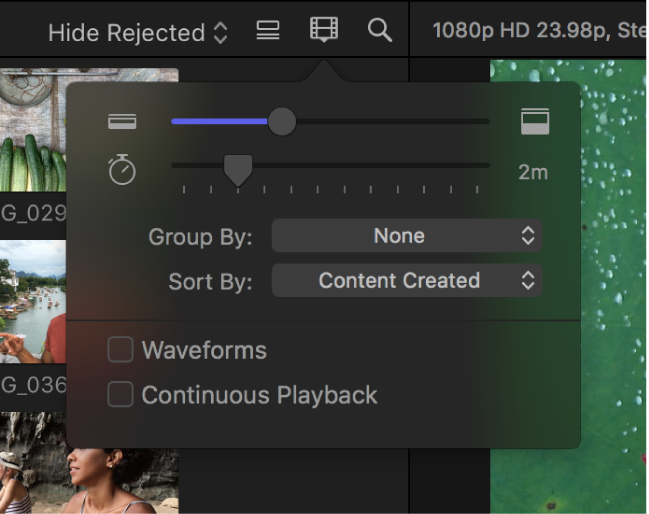
クリップをカテゴリでグループ分けする: 「グループ分け」ポップアップメニューをクリックし、カテゴリを選択します。並べ替え順序を設定するには、もう一度ポップアップメニューをクリックし、「昇順」または「降順」を選択します。
イベント内のクリップとプロジェクトの並べ替え順序を、クリップとプロジェクトのグループ分けなしで設定する: 「表示順序」ポップアップメニューをクリックし、カテゴリを選択します。
注記:クリップのグループ分けとそれらの並べ替え順序(配置)を個別に設定することもできます。
ブラウザでの並べ替え順序をリセットする
ブラウザでの並べ替え順序をそのデフォルト状態にリセットできます。
Final Cut Proの「ライブラリ」サイドバーで、並べ替え順をリセットしたい項目が含まれているイベントを選択します。
ブラウザの上にある「クリップのアピアランス」ボタン
 をクリックします。
をクリックします。「グループ分け」ポップアップメニューをクリックして「昇順」をクリックしてから、もう一度ポップアップメニューをクリックして「なし」を選択します。